La funzione TENDENZA restituisce i valori lungo una tendenza lineare. Adatta una linea retta (usando il metodo dei minimi quadrati) alle y_note e x_note della matrice. TENDENZA restituisce i valori y lungo tale riga per la matrice di Nuova_x specificata.
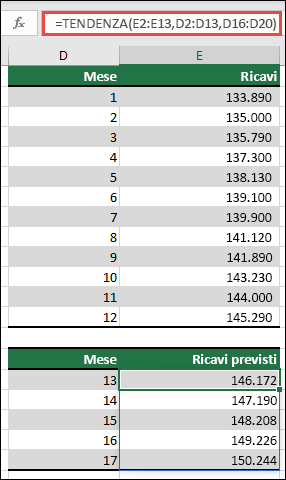
Nota: Se si ha una versione corrente di Microsoft 365, è sufficiente immettere la formula nella cella superiore sinistra dell'intervallo di output (in questo esempio, nella cella E16), quindi premere INVIO per confermare la formula come formula di matrice dinamica. In caso contrario, è necessario inserire la formula come formula di matrice legacy selezionando prima l'intervallo di output (E16:E20), inserire la formula nella cella superiore sinistra dell'intervallo di output (e16), quindi premere CTRL+MAIUSC+INVIO per confermarla. Excel inserisce automaticamente parentesi graffe all'inizio e alla fine della formula. Per ulteriori informazioni sulle formule di matrice, vedere Formule di matrice: indicazioni ed esempi.
=TENDENZA(Y_nota; [X_nota]; [Nuova_x]; [Cost])
Gli argomenti della sintassi della funzione TENDENZA sono i seguenti:
|
Argomento |
Descrizione |
|---|---|
|
y_note Obbligatorio |
Insieme dei valori y già noti nella relazione y = mx + b.
|
|
x_note Facoltativo |
Insieme facoltativo di valori x che possono essere già noti dalla relazione y = mx + b
|
|
Nuova_x Facoltativo |
Nuovi valori x per i quali TENDENZA restituirà i valori y corrispondenti.
|
|
cost Facoltativo |
Valore logico che specifica se la costante b deve essere uguale a 0.
|
-
Per ulteriori informazioni sul metodo di rappresentazione di dati specifici su una retta in Microsoft Excel, vedere la funzione REGR.LIN.
-
È possibile utilizzare la funzione TENDENZA per stimare una curva polinomiale calcolando la regressione con la stessa variabile elevata a diverse potenze. Ad esempio, si supponga che la colonna A contenga dei valori y e che la colonna B contenga dei valori x. Sarà possibile immettere x^2 nella colonna C, x^3 nella colonna D e così via, quindi calcolare la regressione delle colonne B, C e D rispetto alla colonna A.
-
Le formule che restituiscono matrici devono essere immesse come formule di matrice con CTRL+MAIUSC+INVIO, a meno che non si disponga di una versione corrente di Microsoft 365, quindi è sufficiente premere INVIO.
-
Quando si immette come argomento una costante matrice come x_note, utilizzare il punto e virgola (;) per separare i valori nella stessa riga e la barra rovesciata (\) per separare le righe.
Servono altre informazioni?
È sempre possibile rivolgersi a un esperto della Tech Community di Excel o ottenere supporto nelle Community.










